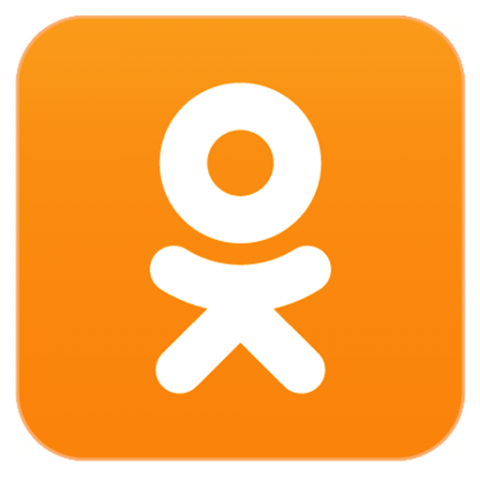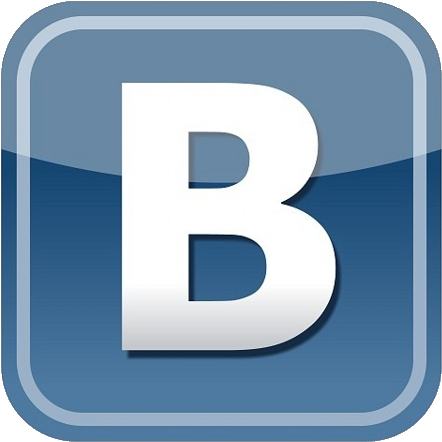"Для любителей создания спецэффектов"
Справочник по программе Adobe After Effects
Автор: Акимова Ирина Александровна, методист по ИКТ, МБОУ ДОД ДУМ "Икар", г. Тольятти Самарской области
В раздел дополнительное образование
Текстовая HTML-версия публикации
1Муниципальное бюджетное образовательное учреждение
дополнительного образования детей
Дом учащейся молодежи «Икар»
г.о. Тольятти
«Для любителей создания спецэффектов.
Справочник по программе
Adobe After Effects»
Разработчик
Акимова Ирина Александровна,
Методист по ИКТ
г. Тольятти
2014 год
2
Аннотация
Учебное пособие
«Для
любителей
создания
спецэффектов.
Справочник
по
программе
Adobe
After
Effects»
разработано к дополнительной образовательной программе «Видеомир» научно-технической направленности для решения следующих педагогических целей и задач: -использование компьютерных технологий в качестве средства творческого и интеллектуального развития, повышения активности познавательной деятельности и развития научно-технического потенциала обучающихся; -создание условий для освоения и использования программы видеомонтажа Adobe Premiere Pro, программы обработки графических файлов Adobe Photoshop, программы рисования изображений Adobe Illustrator, программы создания спецэффектов Adobe After Effects и др. Для помощи обучающимся в изучении программы
Adobe
After
Effects
руководителем студии был создан данный Справочник. Учебное пособие может быть использовано в качестве руководства для самостоятельного изучения ребенком программы
Adobe After Effects
, либо как вспомогательный материал при совместной работе с педагогом. Справочник снабжен электронным приложением, содержащим 10 практических заданий (см. приложение). Телевидение и кино сегодня не обходятся без использования компьютерных технологий - спецэффектов, различного вида анимации, графики, что непосредственным образом отражается на интересе детей к изучению программы
Adobe
After
Effects
, поэтому автор считает, что данная тема заслуживает внимания и своего места в образовательном пространстве города. Настоящее учебное пособие может заинтересовать педагогов дополнительного образования, занимающихся с детьми изучением компьютерной графики и видеомонтажа. Пособие рассчитано на детей 12-17 лет, имеющих представление о работе программ
Adobe
Premiere
Pro
,
Adobe
Photoshop
или иных программ графических и видеоредакторов.
3
Оглавление
Аннотация .................................................................................................................................................... 2 Краткий обзор интерфейса ......................................................................................................................... 5 Создание проекта ........................................................................................................................................ 6 Импортирование исходных видеоматериалов в проект .......................................................................... 7 Создание композиции ................................................................................................................................. 8 Слой в композиции ................................................................................................................................... 11 Свойства слоев .......................................................................................................................................... 12 Эффекты ..................................................................................................................................................... 14 Категории эффектов ................................................................................................................................. 15 Применение эффектов .............................................................................................................................. 15 Трансформация .......................................................................................................................................... 16 Трехмерные слои ....................................................................................................................................... 23 Null Object (Нулевой объект) и родительская связь .............................................................................. 29 Ключевые кадры ........................................................................................................................................ 31 Интерполяция ключевых кадров ............................................................................................................. 32 Текст ........................................................................................................................................................... 34 Рисование в слое........................................................................................................................................ 36 Рендеринг проекта ..................................................................................................................................... 36 Хитрости .................................................................................................................................................... 38 Циклическое повторение .......................................................................................................................... 38 Клавиатурные сокращения ....................................................................................................................... 39
4
Дорогой друг!
Ты открыл для себя новую программу
Adobe After Effects
. Иногда говорят, что это
Photoshop
на колесах. Это так и не так. По своим возможностям она значительно превосходит
Photoshop
хотя бы по тому, что может работать не только со статистическими изображениями (фотографиями, рисунками), но, в основном, с видео. Если тебе любопытно, как в кино взрывают планеты, как собака может превратиться в обезьяну, как с неба льется звездный дождь и многое-многое другое, значит, ты на верном пути и программа видеодизайна и спецэффектов
Adobe After Effects
для тебя. Я надеюсь что, прозанимавшись целый год в нашей студии (имеется в виду видеостудия монтажа и дизайна «Видеомир» МБОУДОД ДУМ «Икар» г.о. Тольятти), ты хорошо освоился в таких программах как
Photoshop
и
Illustrator
и тебя не затруднит знакомство с программой
Adobe After Effects
. А этот небольшой справочник будет тебе путеводителем и подспорьем в твоей творческой работе.
5
Краткий обзор интерфейса
В основном тебе придется работать в трех палитрах (или окнах – это все равно): палитре
Project
(Проект), палитре
Composition
(Композиция) и палитре
Timeline
(Монтажный стол). В палитру
Project
(Проект) ты будешь импортировать исходные материалы, которые будут нужны для работы. Палитра
Composition
(Композиция) - это монитор. Именно здесь ты увидишь результат своей работы. Палитра
Timeline
(Монтажный стол) позволяет делать навигацию во времени помещенных туда видеоматериалов, управлять их свойствами и эффектами.
6
Создание проекта
Создание проектов в
After Effects
совершенно несложно. Достаточно выполнить команду
File –New-Project
(Файл – Новый – Проект), как тотчас программа будет готова к работе. Сохранение проекта тоже не вызывает затруднений:
File
-
Save
(Файл – Сохранить). Мы можем даже указать
After Effects
, чтобы она сохраняла каждую удачную версию проекта с помощью автоматической схемы: достаточно выбрать команду
File -
Increment and Save
(Файл - автоматически поименовать и сохранить) - и дело сделано.
After Effects
сохранит копию проекта, применив к имени файла номер, автоматически возрастающий при каждом успешном выполнении команды
Increment and Save
.
7
Импортирование исходных видеоматериалов в проект
Чтобы импортировать файл или слой, мы выбираем команду меню
File - Import -
File
(Файл - Импорт - Файл), На экране появится диалог
Import File
(Импорт файла). В диалоге
Import - File
(Импорт файла) находим и выделяем нужный нам файл, нажимаем кнопку Открыть и работаем в свое удовольствие! Файл на месте – в окне
Project
. Чрезвычайно хороша для импорта программа
Adobe
Bridge
. Она не только предоставляет удобный доступ, но и позволяет просматривать любые материалы. Чтобы импортировать файлы с помощью программы
Bridge
, необходимо выбрать команду меню
File - Browse Bridge
(Файл - Найти).
8
Создание композиции
Итак, необходимые нам для работы файлы подготовлены и находятся, как ты видишь, в палитре
Project
(Проект), а наша работа продолжается. Теперь мы должны создать композицию. Именно так в программе
After
Effects
называется способ организации исходных видеоматериалов. На самом деле, проект без композиции – это не более чем список перечислений того, что находится в окне
Project
(Проект). Образно говоря, это продукты без рецепта, ансамбль без хореографии, технические приборы без применения. Так как же она делается, эта композиция, и из чего она состоит? Создание композиции (выбери наиболее удобный для тебя способ): Меню
Composition – New Composition
(Композиция – Новая Композиция)
9 Комбинация клавиш
CTRL + N
Нажать кнопку
Create a New Composition
И на экране монитора появится диалог
Composition
Settings
(параметры композиции).
10 Настроить правильные параметры – очень важная часть работы. От этого зависит размер кадра, пропорции пикселя, качество отображения, длительность. Поэтому предварительно ты должен определить, что именно должно у тебя получиться. И, наконец, настало время добавить в композицию исходный материал: вполне достаточно перетянуть его мышкой из окна
Project
(Проект) в окно
Timeline
(Монтажный стол).
11
Слой в композиции
Добавляя в композицию новый элемент, мы создаем в ней слой. Слой может быть исходным видеоматериалом в проекте, сплошным слоем, управляющим слоем или другой композицией.
Сплошной слой
– это простой слой выбранного тобой цвета и размера. Мы создаем его тогда, 1). когда нам нужен непрозрачный фон для вложенной композиции, 2). когда с помощью масок необходимо создать те или иные графические формы или, например, 3). если мы хотим придать определенный цветовой оттенок нашему исходному материалу. Для того, чтобы создать сплошной слой, необходимо выбрать команду меню
Layer
– New – Solid
(Слой – Новый – Сплошной слой), комбинация клавиш
CTRL + Y
. На экране появится надпись
Solid Setting
(Установки сплошного слоя): Вводим название слоя или оставляем по умолчанию, например,
Gray Solid 2
(Сплошной серый 2), выбираем цвет, задаем нужный размер (если размер слоя должен совпадать с размером композиции, достаточно нажать кнопку
Make Comp Size
(Размер
12 композиции)), задаем нужные пропорции пикселей в открывающемся меню
Aspect Ratio
– и наш слой готов. Работаем дальше. Кроме сплошного слоя бывают
слои управляющие
. Это название тебе знакомо по программе
Photoshop
. Функции и значение управляющего слоя, как и в
Photoshop
, - эффекты: если мы применим эффекты к управляющему слою, то они сейчас же будут применены ко всем слоям, находящимся ниже в палитре
Timeline
(Монтажный стол). Использование управляющих слоев значительно сокращает время обсчета и вывода готового материала (рендеринга). Чтобы создать управляющий слой, надо зайти в меню
Layer
(Слой) и выбрать
New
– Adjustment
(Новый – Настройки). Затем применяй эффекты к этому слою и удивляйся.
Свойства слоев
Понятие свойства относится к любой характеристике слоя – будь то видео или аудио – к которой мы можем присваивать различные значения в определенные моменты времени. Свойства делятся на три основные категории – маски, эффекты и трансформации.
Маски.
13 Маски позволяют отображать некоторые части изображения и скрывать другие. Они также дают возможность применять эффекты к выбранным
частям слоя
. Можно применять несколько масок к каждому слою композиции, а затем определять способ взаимодействия этих масок. Мы можем управлять не только формой и размыванием границ масок, но и анимировать эти параметры во времени. Инструменты для создания масок: Как ты видишь, маски можно создавать не только произвольной формы (инструментом Pen), но и использовать готовые фигуры в виде квадратов, эллипсов, многоугольников:
14
Эффекты
Применение любых эффектов отражается сразу в нескольких местах – в палитре Effect Control (Контроль эффектов) и непосредственно в свойствах слоя. Управлять эффектами, соответственно, можно и оттуда, и оттуда. А теперь давай внимательно посмотрим, какие же эффекты нам предлагает программа
After Effects.
Открой меню
Effect
(Эффекты). Как ты уже знаешь, эффекты используют для изменения аудио- и визуальных характеристик слоя практически бесчисленным числом способов. Эффекты можно использовать для улучшения, комбинирования и деформации слоев. Можно создавать вспышки молнии, зажигать звезды, вносить тонкие и захватывающие изменения.
15
Категории эффектов
Эффекты в меню
Effect
(Эффекты) организованы в категории в соответствии с их функциями:
Animation Presets
(Анимационные наборы) включают любые сочетания эффектов или иных ключевых свойств. Это готовые настройки, которые мы можем применять.
Audio
(Аудио) – обработка звука;
Blur and Sharpen
(Размывание и резкость) – настраивают фокус изображений слоя;
Channel
(Канал) – манипулирует отдельными каналами слоя – красным, зеленым, голубым или альфа-каналом – и производной от них цветовой информацией;
Color
Correction
(Цветовая коррекция) – изменяет значения яркости и цветности изображения слоя;
Distort
(Искажение) – деформирует или искажает изображение слоя;
Generate
(Генерация) – создает графические элементы;
Keying
(Киинг) – создает прозрачные области изображения, основываясь на цвете или яркости;
Noise
and Grain (Шумы и зернистость) – эффекты этой категории позволяют либо добавлять в изображение визуальные шумы, например, с целью создания пиксельной текстурности, либо, напротив, уменьшать шумы и зернистость;
Paint
(Рисование) – позволяет редактировать слои с помощью стандартных инструментов рисования и клонировании, а так же анимировать отдельные графические штрихи;
Perspective
(Перспектива) – имитирует позиционирование слоя в трехмерном пространстве;
Simulation
(Имитация) – имитирование целого ряда природных процессов и явлений: пузырьков воздуха, бьющегося стекла, воды и эффекта движения частиц;
Stylize
(Стилизация) – создание абстрактных стилизованных эффектов;
Text
(Текст) – создание текстовых элементов;
Time
(Время) – изменяет изображение слоя путем его распределения во времени;
Transition
(Переход) – группа эффектов, спроектированных для создания переходов между слоями, когда одно изображение плавно замещает предыдущее;
Video
(Видео) – подготавливает изображение для видеовыхода.
Применение эффектов
16 Несмотря на многочисленность и разнообразие эффектов, все они, в сущности, применяются одинаковым образом: чтобы применить эффект, необходимо выделить нужный слой в композиции, затем выбрать нужный эффект в меню
Effect
(Эффекты) и мышкой перенести его на выбранный слой. В палитре
Effect
Control
(Контроль эффектов) отражаются все свойства и настройки эффекта, твоя задача – выбрать нужное, чтоб реализовать свой замысел. Правда, часто случается так, что для создания нужного приходится много пробовать и отменять. В этом случае тебе пригодится кнопочка
Reset
(Вернуть умолчания) – и ты можешь начать все сначала. А если тебе не пригодился выбранный тобой эффект, удаляем его тоже очень просто – достаточно выделить в палитре
Effect Control
(Контроль эффектов) название эффекта и нажать клавишу
Delete
.
Трансформация
Открой свойство слоя, которое называется
Transform
(Трансформация) в палитре
Timeline
(Монтажный стол). Перед тобой выпадает сразу несколько составляющих этого свойства:
17
Anchor Point (Точка привязки).
Точка привязки - это место, за которое слой привязывается к композиции. По умолчанию точка привязки устанавливается в центре слоя, но мы можем переместить ее в любое нужное для нас место с помощью инструмента
Pen
Behind
в палитре
Composition
(Композиция), либо можно перейти в палитру
Layer
(Слой) и переместить точку привязки там, а можем просто поставить нужное нам значение в свойстве
Anchor Point Path
18 (траектория точки привязки) в палитре
Timeline
(Монтажный стол). Будьте внимательны – с изменением точки привязки может измениться позиция слоя. А что такое позиция слоя?
Position (Позиция)
– это месторасположения слоя в композиции. А поскольку это месторасположение, следовательно, у позиции должны быть координаты. Они и есть. Посмотри внимательно. В двухмерном пространстве в окне
Composition
(Композиция) - это ось
X
и ось
Y
, а на монтажном столе это значение выражается цифрами. Изменить позицию мы можем несколькими способами – либо в окне
Composition
(Композиция) инструментом
Selection
(Выделение) перенести слой в нужной место, либо изменить значение на монтажном столе.
19 Третье свойство трансформации – это
Scale (Масштаб)
. По умолчанию размер слоя установлен на 100%. Любое изменение масштаба слоя происходит относительно его точки привязки. Другими словами, точка привязки служит математическим центром изменения размера. Необходимо всегда помнить, что пиксельные (или растровые) изображения всегда выглядят «блочными» и «зернистыми», когда масштаб намного превышает 100%. Если же ты масштабируешь векторные изображения (например, файлы
Illustrator
), то можно использовать режим
Continuosly
Rasterize
(Непрерывная растеризация), чтобы сохранить качество изображения. Изменять значение масштаба можно в палитре
Timeline
(Монтажный стол), либо в палитре
Composition
(Композиция) с помощью мыши. Не забудь – если ты не хочешь изменить пропорции слоя, то должен во время изменения масштаба придерживать клавишу Shift. Ты можешь быстро вернуть масштаб слоя к 100%, выбрав слой и дважды щелкнув мышью на инструменте
Selection
.
20
Rotation (Вращение).
Любой слой, как ты понимаешь, будет вращаться вокруг точки привязки слоя. За этим надо следить очень внимательно и перемещать точку привязки при необходимости, чтобы не допустить ляпов в работе. Попросту говоря, если ты захотел, что бы стрелки будильника побежали так же, как они это делают на самом деле, не забудь перенести точку привязки в основание стрелки, иначе все будут удивлены твоими часами. Точка привязки Точка привязки случайно осталась в нужном месте – в центре слоя со стрелкой. Стрелка стрелка поворачивается поворачивается очень своеобразно! правильно
21 Изменять значение
Rotation
, как и любого из свойств трансформации можно и палитре
Composition
(Композиция) инструментом Rotation, и в палитре
Timeline
(Монтажный стол), внеся необходимое значение с клавиатуры. Вернуть слой на исходное значение Rotation (0 градусов) можно дважды щелкнув мышью на инструменте
Rotation
в палитре инструментов. Очень часто позиция и поворот нуждаются друг в друге, как пчелка и цветок: посмотри, как неуклюже пчела двигается в первом случае - того и гляди, пролетит мимо, и как все хорошо у нее во втором: Рис 1. Рис.2.
22 А в чем разница? Дело в том, что во втором случае мы использовали такую возможность
Rotation
как
Auto-Orient
(Автоориентация поворота). Автоориентация заставляет слой всегда придерживаться одного угла относительно траектории движения слоя. Если не очень понятно, советую несколько раз применить это свойство к своей любой работе, где происходит перемещение слоя, и ты сразу поймешь, когда нужно, а когда не нужно пользоваться Автоориентацией. Как найти Автоориентацию? Выбери в меню команду
Layer
–
Transform
-
Auto-Orient
(Слой – Трансформация – Автоориентация) и включи параметр
Orient Along Path
(Ориентация вдоль контура). Готово. Наша пчелка полетела к цветку.
23 Последнее свойство трансформации –
Opacity (Непрозрачность)
. Ты знаешь еще со времени изучения Photoshop, что по традиции разговор идет не о прозрачности слоя, а о его непрозрачности. Так уж принято, хотя принципиальной разницы нет. Просто слой абсолютно непрозрачен, если значение
Opacity
равно 100% и слой прозрачен совершенно (его попросту не видно), когда значение
Opacity
равно 0. Это единственное свойство
Трансформации
, которое можно изменить только в палитре
Timeline
(Монтажный стол).
Трехмерные слои
Пока мы говорили о двухмерных слоях и двухмерных композициях. А что, спросишь ты, разве мы можем создавать трехмерные слои? Разве
After
Effects
– программа трехмерного моделирования? Нет. Но, тем не менее, мы можем сделать любой слой (кроме настроечного) трехмерным, добавив ему глубину. Т.е., слой сможет позиционироваться и двигаться по оси
Z
, на нас и от нас. И поворачиваться он сможет так же вдоль оси
Z
.
Как сделать слой трехмерным?
На панели
Switches
(Переключатели) в палитре
Timeline
(Монтажный стол) установи переключатель
3D layer
(Трехмерный слой) на том слое, который ты хочешь сделать трехмерным. Появится значок в форме куба. Слой станет трехмерным и приобретет дополнительные свойства трехмерной трансформации и материала.
24 Если же значок убрать, то слой опять станет двухмерным. Присутствие в композиции трехмерных объектов активизирует в открывающемся меню вид просмотра
3D VIEW
(Трехмерный вид) в палитре
Composition
(Композиция). Выбирая различные виды, можно просматривать трехмерные слои под различными углами, а так же управлять ими. В открывающемся меню палитры
Composition
(Композиция) выбери вид и посмотри, как он определяет просмотр композиции: Active Camera (Активная камера) – эта опция показывает вид по умолчанию; Front (Передний) – показывает композицию спереди, без перспективы; Left (Слева) - показывает композицию слева, без перспективы; Top (Сверху) - показывает композицию сверху, без перспективы; Back (Снизу) - показывает композицию снизу, без перспективы; Right (Справа) - показывает композицию справа, без перспективы; Bottom (Сзади) - показывает композицию сзади, без перспективы; Custom View 1-3 (Настраиваемый вид 1-3) – эти виды показывают композицию точки зрения, которую можно настраивать с помощью инструментов камеры. Как ты понимаешь, практически невозможно было бы работать в трехмерном пространстве, если нельзя было просматривать слои в разных перспективах. Причем,
25 самое приятное, что просматривать трехмерные слои можно одновременно с разных сторон. Нажми на кнопку
View Layout
, которая находится в внизу палитры
Composition
, выбери удобный для тебя просмотр, и работай сразу в нескольких окнах. Очень часто без просмотра в разных видах просто невозможно сделать точные настройки трехмерного слоя. Не улыбайся – вид сзади не цыпленка, а слоя! Какие еще свойства трехмерного слоя можно отметить? Открой свойства слоя в палитре
Timeline
, но не пугайся, что свойств у трехмерного слоя стало гораздо больше, чем у двухмерного, эти свойства очень понятны, а для создания собственных шедевров еще и очень полезны:
26 Casts Shadow (Отбрасывать тени) – слой начинает отбрасывать тень на другие слои, которые попадают под отбрасываемую тень. Lights Transmission (Пропускание света) – увеличение этого значения позволяет свету проходить сквозь объект и отбрасывать окрашенную тень, примерно так же, как прозрачное или цветное стекло. Accepts Shadows (Принять тени) – тени от других слоев будет падать на наш слой. Accepts Lights (Принять свет) – включение этой функции разрешает источнику света освещать слой. Все остальные настройки слоя относятся к качеству освещения - яркости, зеркальному отражению, цвету отражения. Есть еще ряд специфических трехмерных слоев –
слой-свет
и
слой-камера
.
Слой-камера
. Путем создания одной или нескольких трехмерных камер можно просматривать композицию под любым углом. Однако, в отличие от физических камер, ты можешь перемещать эти камеры в пространстве, не испытывая ограничений со стороны штатива, гравитации и даже атмосферных осадков. Как создать слой-камеру?
27 Выполни в меню команду
Layer – New – Camera
(Слой – Новый слой – Камера), на экране монитора появится диалог
Camera Setting
(Настройки камеры). Выбираем необходимые пользовательские настройки камеры и закрываем диалог. Новая камера появится как верхний слой композиции. Камера имеет свою точку интереса – место, куда она смотрит. По умолчанию точка интереса камеры находится в центре композиции. Наша же задача – направить эту точку интереса туда, куда требуется по художественной цели. Мы перемещаем ее мышкой, контролируя место положения в 3D VIEW (Вид трехмерного просмотра). Там же можно проконтролировать и положение камеры. Управлять положением камеры в просмотре Active Camera можно специальными инструментами:
28 Но если ты находишься в
3D VIEW
(Вид просмотра трехмерных слоев), то камеру можно перемещать просто мышкой, что часто бывает очень удобно для установления необходимых параметров.
Слой-свет
. Для освещения трехмерной сцены можно создавать любое число источников освещения, кроме того, источниками освещения можно управлять так же, как это делается в реальном мире, только ты никогда не разобьешь лампочку и не пережжешь пробки. Чтобы создать источник освещения, необходимо выбрать в меню команду
Layer –
New – Light
(Слой – Новый – Источник света). На экране появится диалог
Light Setting
(Настройки света). Выбираем нужный нам тип освещения: Parallel – параллельный свет, изображает солнечное освещение. Spot (Направленный) – свет из абажура, направляется в необходимую нам точку. Такой свет обычно используют во время съемки фильмов. Point (Точечный) – этот свет напоминает освещение от голой электрической лампочки. Ambient (Окружающий) – свет этого типа исходит не из какого-то конкретного источника, а как бы рассеивается по всей сцене.
29 Так же, как и слой-камера, этот слой имеет свою точку интереса – т.е., свет можно направить на нужный нам объект, хотя по умолчанию точка интереса тоже смотрит в центр композиции. Принцип изменения позиции света и его точки интереса такой же, как и с камерой.
Null Object (Нулевой объект) и родительская связь
В программе
After Effects
имеется еще один любопытный слой, невидимый на глаз – этот слой называется
Null Object (Нулевой объект).
С этим слоем тесно связано такое понятие, как родительская связь. Дело в том, что можно привязать свойства одного слоя к свойствам другого – и тогда при изменении свойств первого слоя будут автоматически изменяться свойства второго. Причем, свойства второго не будут оказывать на первый слой никакого влияния. Простыми словами это можно описать так – допустим, мама ведет сына гулять и держит его при этом за руку. Далее история понятная – куда бы мама ни пошла, сын всегда пойдет за ней. При этом мальчик может есть мороженое, сморкаться в носовой платок – маме все это делать не обязательно. Это и есть принцип родительской связи в программе
After Effects
: если, к примеру, создав, родительскую связь между 1 и 2 слоем, где 1 слой будут являться родителем, мы начнем изменять масштаб этого слоя, то второй слой тоже увеличится в размерах уже без нашего участия, но если мы применим ко 2-му слою, например, свойство
Rotation
, то 1-й слой не отреагирует никаким образом на это свойство. Как создать эту связь? Надо выбрать, какой слой будет являться родительским слоем, а затем перетащить на него значок вставки выражения
Pick Wipe
из дочернего слоя – образно говоря, сын подал руку маме (не наоборот), после этого наш «ребенок» пойдет туда, куда пойдет его «родитель».
30 Ну, а теперь, наконец, что же такое -
Null
Object
(Нулевой объект)? Это невидимый слой, который выполняет роль родительского для любых, привязанных к нему слоев. Т.е., наша «мама» может быть и не видна на первый взгляд, но, тем не менее, она очень хорошо управляет своим «ребенком». Создать
Null
Object
(Нулевой объект) можно следующим образом: выбери команду
Layer – New – Null Object
(Слой – Новый - Нулевой объект). Готово, слой стоит в композиции и ждет, когда ты начнешь с ним работать!
31
Ключевые кадры
Ну что ж, скажешь ты, свойства, двухмерность, Нулевой объект – это хорошо. Но как же заставить двигаться наши слои? Пока что они стоят на месте - и ничего более! Хороший вопрос. Ключевой. Ключевой в прямом смысле. Двигаться слои заставляют
ключевые кадры
. Что это такое? Чтобы создать анимацию, необходимо изменить свойство слоя во времени. Например, движение достигается изменением позиции слоя во времени. Слой поворачивается, когда изменяется свойство
Rotation
во времени. Слой уменьшается или увеличивается, если изменяется свойство
Scale
во времени. Какие слова общие для изменения любого слоя? Правильно. Время. По существу, создание анимации – это установка определенного значения свойства и установка текущего времени. Простыми словами, если яблочко было еще маленьким в текущем времени, равном 0-секунде, а к текущему времени 4 секунды оно у нас подросло в 2 раза, то это значит, что масштаб слоя
Scale
изменился со 100% (на 0 секунде) до 200% (на 4 секунде). Зафиксировать это изменение нам помогут ключевые кадры - по-другому, ключевые точки. Посмотри внимательно – рядом со свойствами слоя есть значок, напоминающий будильник. Он называется «секундомер». Если нажать на него, то на
Timeline
(Монтажный слой), появляется значок. Это и есть ключевой кадр.
32 Это значит, что в определенное время свойство слоя равно одному значению, но в другое время это свойство изменилось, соответственно, слой выглядит по другому, т.е. произошла анимация слоя. С помощью ключевых кадров можно делать фантастические вещи – не только изменять свойства, но и значения применяемых эффектов. Посмотри на любую рекламу или любой фильм со всевозможными спецэффектами – ты везде найдешь ключевые точки. И сколь сложным бы не был твой замысел, действие всегда одно: устанавливаешь курсор на нужное тебе время, устанавливаешь нужное тебе значение свойства, фиксируешь ключевую точку на секундомере, затем переносишь курсор на другое время, изменяешь значение свойства, следующая ключевая точка появится автоматически. Если тебя не устраивает произведенная тобой анимация, достаточно удалить ключевую точку с помощью клавиши
Delete
и поставить новую. Ключевые точки можно копировать и вставлять на нужное место с помощью стандартного набора клавиш –
Ctrl+C
(копировать),
Ctrl+V
(вставить).
Интерполяция ключевых кадров
Очень часто ты будешь хотеть сделать так, чтоб скорость изменения свойств не была прямолинейной и одинаковой в любой в момент времени. Действительно, разве в жизни мячик падает и подпрыгивает с одинаковой скоростью? Разве знакомое нам яблоко будет падать на землю равномерно? Вспомни уроки физики, вспомни ускорение. Должны ли мы учитывать это в наших работах? Конечно. Мы и будем учитывать. С помощью такого свойства ключевых кадров как интерполяция. Что такое интерполяция? Это неравномерное изменение времени и движения объекта в пространстве. Вот, что это такое!
Временная интерполяция
означает замедление и ускорение движения слоя.
33
Пространственная интерполяция
– это криволинейность траектории движения слоя. Очень часто без применения интерполяции невозможно добиться результата, приближенного к естественному, «как в жизни». Не пренебрегай этой возможностью
After Effects
! Сделать интерполяцию ключевых точек можно автоматически с помощью клавиш
F9
, но можно и самостоятельно, используя отображение свойств в графическом редакторе
Graph Editor
. В таблице для распознавания
временной
интерполяции
хорошо ясна связь характера графика и ускорения или замедления времени:
Временная интерполяция
На графике значений
свойств
На графике
скорости/темпе
Нет изменений скорости Горизонтальная линия Горизонтальная линия Постоянная скорость Прямая линия с любым наклоном Горизонтальная линия Внезапное изменение скорости Острый угол Негладкая линия
34 Ускорение Кривая с крутым наклоном Поднимающаяся кривая Замедление Кривая с небольшим наклоном Опускающаяся кривая Удержание Разомкнутая горизонтальная линия Горизонтальная линия с нулевым значением текущей скорости
Пространственную
интерполяцию
можно делать прямо в окне композиции мышкой. При наличии практики ты научишься достаточно ловко изменять скорость и траекторию движения слоя. Дерзай!
Текст
А теперь немного о создании текста. Текст – это отдельная и довольно непростая часть программы
After Effects
. Как ни странно, но даже профессиональные пользователи этой программы четко делятся на тех, кто работает с объектами и тех, кто работает только с текстами. Но это не значит, что мы не сможем создавать настройки анимации текста: дело в том, что имеется масса уже готовых анимированных
Presets
(заготовок), где можно найти все или почти все и немного доработать самим. А в основе написания текста в
After
Effects
лежат те же правила, что и в
Photoshop.
Выбор
Presets
для текста: открой палитру
Effects
and
Presets
(Эффекты и Заготовки), найди папку
Animation Presets
(Анимационные заготовки), а в ней еще одну папку –
Text
(Текст). Посмотри, сколько замечательных заготовок там находится – на все случаи жизни!
35 Это примеры из некоторых имеющихся заготовок.
36
Рисование в слое
К инструментам рисования относятся инструменты
Brush
(Кисть),
Clone Stamp
(Штамп) и
Eraser
(Ластик). Такие же, как в
Photoshop
. Разница только в анимационной природе
After Effects
: каждый штрих можно рассматривать как отдельный слой внутри слоя изображения - он обладает собственной продолжительностью внутри эффекта рисования. К тому же мы можем включать и выключать отображения элементов рисования, а так же устанавливать временные отметки и интервалы, определяющие моменты и продолжительность штриха. Как мы рисуем? Вспомним
Photoshop
и выберем настройки кисти. Открываем слой в палитре
Layer
(Слой) и начинаем работу. Инструменты рисования на панели инструментов
Рендеринг проекта
Наконец, мы подошли к последней теме. Если начало работы можно назвать репетицией, то теперь пришла пора показать наше шоу! В данном случае – шоу представляет собой файл фильма или последовательность изображений композиции, а нам надо сделать рендеринг – вывод готового материала. Чтобы создать из композиции фильм, прежде всего, убедись, что ты сохранил проект
(Ctrl+S),
затем выдели нужную композицию и выбери в меню команду
Composition
–
Make Movie
(Композиция – Создать фильм) или клавиши
Ctrl+М
.
37 На экране появится диалог
Output Movie To
(вывод фильма) – там мы указываем имя фильма и место, куда хотим его сохранить и закрываем диалог. Композиция появится как элемент в палитре
Render Queue
(Очередь рендеринга). Затем остается выбрать необходимые настройки из предлагаемых тебе готовых шаблонов, сделать рендеринг, нажав кнопку
Render
– и
УРА
!!! – мы можем показать наш замечательный шедевр всем желающим!
38
Хитрости
Циклическое повторение
Часто возникает необходимость непрерывного повторения исходного материала. Вместо того, чтобы много раз добавлять заготовку в композицию, мы можем установить ее циклическое повторение. Например, у нас имеется кролик, который бежит 1 секунду. Наша композиция равна 10 секундам, следовательно, зациклив исходный материал с кроликом до10 раз, мы получим полноценную 10-секундную композицию, где все 10 секунд веселый кролик будет мчаться в свое удовольствие.
Чтобы зациклить заготовку, надо:
В палитре
Project
(Проект) выделить исходный материал, который мы хотим повторять; Выбрать команду меню
File – Interpret Footage – Main
(Файл – Интерпретировать исходный материал – Основной). На экране появится диалог
Interpret Footage
(Интерпретировать исходный материал);
39 В область
Other
Options
(Прочие параметры) диалога
Interpret
Footage
(Интерпретировать исходный материал) в поле
Loop
(Цикл) вводим нужное нам количество циклических повторений исходного материала – в нашем случае 10.
Клавиатурные сокращения
Чтобы развернуть/свернуть
Нажми комбинацию клавиш
(при выделенном слое)
Трансформация
Точка привязки
A
Позиция
P
Масштаб
S
Вращение
R
40 Непрозрачность
T
Свойства, связанные со светом
AA
Добавить/убрать свойство
Shift + горячая клавиша свойства
Все анимированные свойства (имеющиеся ключевые кадры)
U
Все измененные свойства
UU
Маска
Форма маски
M
Границы маски
F
Непрозрачность маски
TT
Свойства маски
MM
Эффекты
Эффекты
E
Аудио
EE
Аудио
Аудио уровни
L
Форма колебаний
LL
Дорогой друг!
Если ты понял, насколько увлекательна и великолепна программа
ADOBE AFTER
EFFECTS
, сколько неограниченных возможностей предоставляет она творческому человеку, то, скорее всего, захочешь пополнить свои знания и опыт:
Список используемой литературы
1.
ADOBE AFTER EFFECTS 7.0. Спецэффекты и создание видеокомпозиций:
[пер. с англ.] – Энтони Боланте. – М.: Триумф, 2007. – 832с.: ил. – (Серия
«Знания и опыт экспертов»).
2.
Креатив
в
AFTER
EFFECTS:
[пер.
с
англ.]
–
Энджи
Тейлор.
–
М.:
Издательский дом «Додэка-XXI», К.: «МК-Пресс», 2008. – 608с., ил.
В раздел дополнительное образование